วิธีแปลอีเมลขาเข้าใน Microsoft Outlook

เรียนรู้วิธีแปลอีเมลขาเข้าผ่าน Microsoft Outlook อย่างง่ายดาย โดยปรับการตั้งค่าเพื่อแปลอีเมลหรือดำเนินการแปลแบบครั้งเดียว
หนึ่งในคุณสมบัติใหม่ที่คาดว่าจะได้รับมากที่สุดสำหรับ Windows 10 เวอร์ชัน 1803 หรือที่เรียกว่า "Spring Creators Update" คือคุณลักษณะไทม์ไลน์ คุณลักษณะนี้เป็นเวอร์ชันที่มีประสิทธิภาพมากขึ้นของมุมมองงาน (Alt + Tab) เครื่องมือองค์กรใหม่นี้เปิดตัวครั้งแรกในรุ่นตัวอย่าง 17063แต่มีข่าวลือว่าจะเปิดตัวในการอัปเดตฟีเจอร์ของปีที่แล้ว หลังจากการสะดุดในการพัฒนา ในที่สุดก็มาถึงเวอร์ชัน 1803 และพร้อมใช้งานสำหรับทุกคน ต่อไปนี้เป็นวิธีใช้งานเพื่อช่วยปรับปรุงขั้นตอนการทำงานประจำวันของคุณ
การใช้ Windows 10 Timeline
ในการเปิดไทม์ไลน์ คุณสามารถคลิกไอคอนใหม่ที่อยู่ถัดจากกล่องค้นหา Cortana บนแถบงาน หรือสำหรับนักเล่นคีย์บอร์ด ให้กดWindows Key + Tabบนแป้นพิมพ์ของคุณ
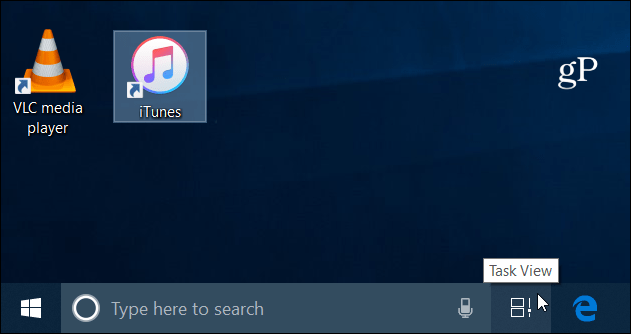
ไทม์ไลน์จะแสดงประวัติแอปและเอกสารที่คุณใช้ในอุปกรณ์ Windows 10 ที่ซิงค์ Microsoft เรียกพวกเขาว่ากิจกรรมและแสดงสิ่งที่คุณกำลังทำงานด้วยในเวลาใดก็ตาม คุณสามารถเลื่อนแถบเลื่อนไปทางขวาด้วยเมาส์เพื่อเลื่อนดู (หรือปัดบนหน้าจอสัมผัส) เพื่อดูกิจกรรมที่ผ่านมาของคุณ เลือกไอคอนค้นหา และคุณสามารถค้นหากิจกรรมทั้งหมดที่แสดงบนไทม์ไลน์ได้ วิธีนี้จะช่วยให้คุณเจาะลึกเอกสารหรือแอปที่คุณกำลังทำงานอยู่ได้
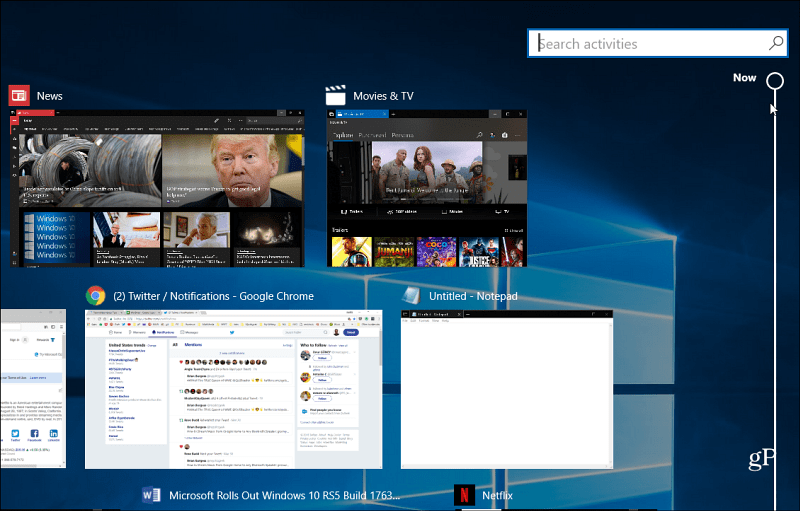
นี่ไม่ใช่แค่การดูรายการที่เปิดอยู่ในปัจจุบัน แต่เป็นลิงก์ในรายละเอียดไปยังเนื้อหาเฉพาะภายในแอป แต่ละวันจะแสดงกิจกรรมสองแถวที่คุณกำลังทำงานในวันนั้น แต่อาจแตกต่างกันไปตามความละเอียดของหน้าจอระบบของคุณ คุณยังสามารถเลือก ลิงก์ ดูกิจกรรมทั้งหมดในแต่ละส่วนได้ หากสิ่งที่คุณกำลังมองหาไม่แสดงขึ้นทันที
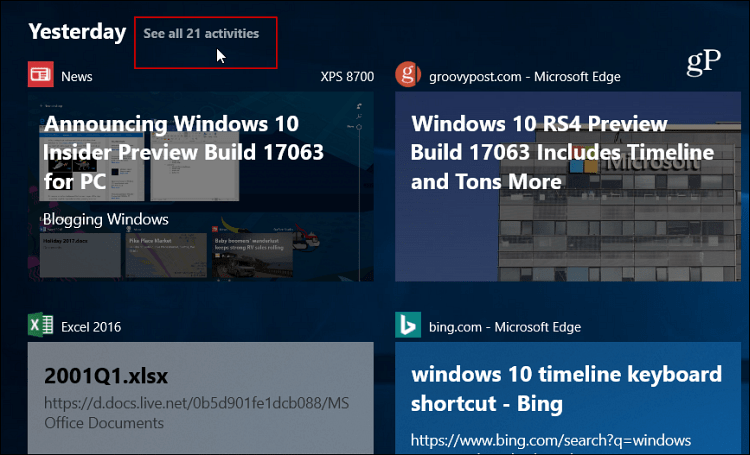
คุณยังสามารถจัดการกิจกรรมที่จัดเก็บหรือซิงค์จากอุปกรณ์หนึ่งไปยังอีกอุปกรณ์หนึ่งและจากบัญชี Microsoft ของคุณ ไปที่ การตั้งค่า > ความเป็น ส่วนตัว> ประวัติกิจกรรม คุณสามารถเลือกหรือยกเลิกการเลือกให้ Windows รวบรวมกิจกรรมของฉันจากพีซีเครื่องนี้ หรือให้ Windows ซิงค์กิจกรรมของฉันจากพีซีเครื่องนี้ไปยังตัวเลือก ระบบคลาวด์ เป็นที่น่าสังเกตว่าคุณสามารถล้างประวัติกิจกรรมได้หากต้องการเริ่มต้นใหม่
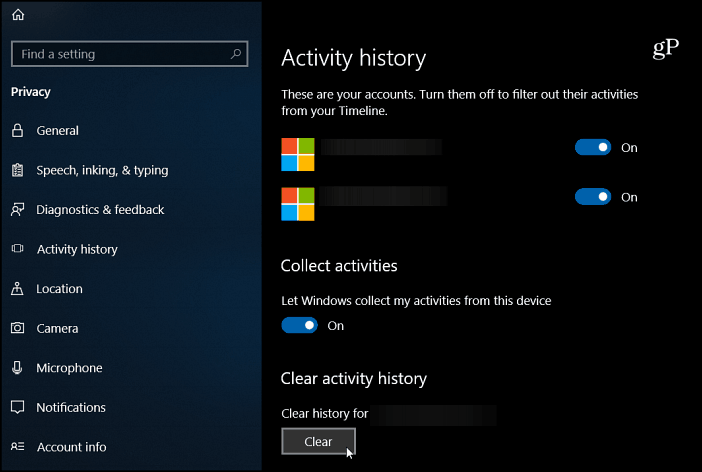
คุณควรทราบด้วยว่ามุมมองงานยังคงใช้งานได้ เพียงกดAlt + Tab แล้วคุณจะเห็นงานที่เปิดอยู่เช่นเดียวกับเวอร์ชันก่อนหน้า แต่ไทม์ไลน์ก็เหมือนกับ Task View บนสเตียรอยด์
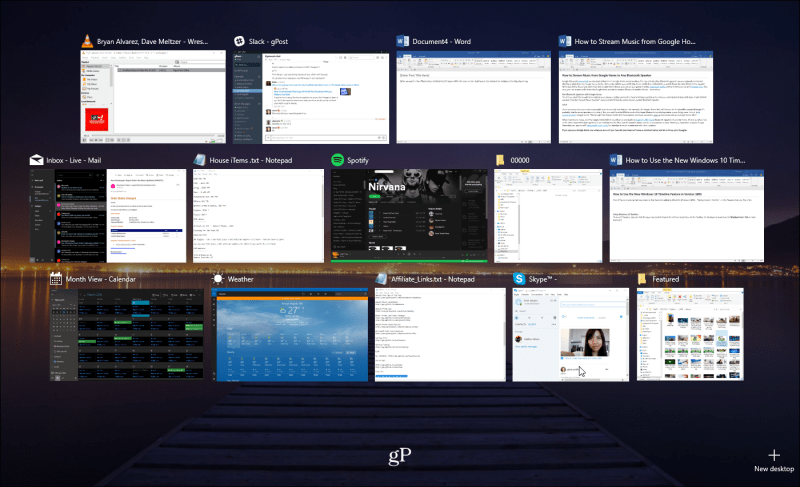
คุณอาจสังเกตเห็นว่า Timeline ทำงานได้ดีที่สุดกับแอป Microsoft เช่น Edge, News, Weather และMicrosoft 365 (เดิมคือ O365 ) นักพัฒนาบางรายไม่ได้กำหนดค่าแอปเพื่อรวมเข้ากับไทม์ไลน์ แต่ฉันพบว่าส่วนใหญ่ทำ — ที่สำคัญที่สุดคือ Chrome — และคุณอาจสังเกตเห็นผู้หลงผิดสองสามคน แต่โดยรวมแล้ว นี่เป็นคุณสมบัติใหม่ที่ยอดเยี่ยมที่ให้ความรู้สึกว่าควรเป็นส่วนหนึ่งของ Windows 10 มาตลอด
Windows Timeline เลิกใช้แล้ว
แม้ว่าฟีเจอร์ไทม์ไลน์จะใช้งานได้ดีและใช้งานได้ดีบน Windows 10 แต่ฟีเจอร์นั้นกำลังถูกปิดใน Windows 11 (การอัปเดต Windows ครั้งใหญ่ครั้งต่อไป) ไม่ต้องกังวล; คุณไม่จำเป็นต้องอัปเดตทันที Microsoft รองรับ Windows 10 ถึง 2025 ดูบทความของเราเกี่ยวกับรายการที่ถูกลบหรือเลิกใช้ใน Windows 11 ไทม์ไลน์ไม่ใช่ฟีเจอร์เดียว
คุณทำอะไรกับไทม์ไลน์ใน Windows 10? คุณใช้มันเพื่อจัดระเบียบระหว่างวันหรือไม่มาก? แจ้งให้เราทราบในส่วนความคิดเห็นด้านล่าง
เรียนรู้วิธีแปลอีเมลขาเข้าผ่าน Microsoft Outlook อย่างง่ายดาย โดยปรับการตั้งค่าเพื่อแปลอีเมลหรือดำเนินการแปลแบบครั้งเดียว
อ่านคำแนะนำเพื่อปฏิบัติตามวิธีแก้ปัญหาทีละขั้นตอนสำหรับผู้ใช้และเจ้าของเว็บไซต์เพื่อแก้ไขข้อผิดพลาด NET::ERR_CERT_AUTHORITY_INVALID ใน Windows 10
ค้นหาข้อมูลเกี่ยวกับ CefSharp.BrowserSubprocess.exe ใน Windows พร้อมวิธีการลบและซ่อมแซมข้อผิดพลาดที่เกี่ยวข้อง มีคำแนะนำที่เป็นประโยชน์
ค้นพบวิธีแก้ไขปัญหาเมื่อคุณไม่สามารถจับภาพหน้าจอได้เนื่องจากนโยบายความปลอดภัยในแอป พร้อมเทคนิคที่มีประโยชน์มากมายในการใช้ Chrome และวิธีแชร์หน้าจออย่างง่ายๆ.
ในที่สุด คุณสามารถติดตั้ง Windows 10 บน M1 Macs โดยใช้ Parallels Desktop 16 สำหรับ Mac นี่คือขั้นตอนที่จะทำให้เป็นไปได้
ประสบปัญหาเช่น Fallout 3 จะไม่เปิดขึ้นหรือไม่ทำงานบน Windows 10? อ่านบทความนี้เพื่อเรียนรู้วิธีทำให้ Fallout 3 ทำงานบน Windows 10 ได้อย่างง่ายดาย
วิธีแก้ไขข้อผิดพลาด Application Error 0xc0000142 และ 0xc0000005 ด้วยเคล็ดลับที่มีประสิทธิภาพและการแก้ปัญหาที่สำคัญ
เรียนรู้วิธีแก้ไข Microsoft Compatibility Telemetry ประมวลผลการใช้งาน CPU สูงใน Windows 10 และวิธีการปิดการใช้งานอย่างถาวร...
หากพบข้อผิดพลาดและข้อบกพร่องของ World War Z เช่น การหยุดทำงาน ไม่โหลด ปัญหาการเชื่อมต่อ และอื่นๆ โปรดอ่านบทความและเรียนรู้วิธีแก้ไขและเริ่มเล่นเกม
เมื่อคุณต้องการให้ข้อความในเอกสารของคุณโดดเด่น คุณสามารถใช้เครื่องมือในตัวที่มีประโยชน์ได้ ต่อไปนี้คือวิธีการเน้นข้อความใน Word




![Fallout 3 จะไม่เปิด/ไม่ทำงานบน Windows 10 [แก้ไขด่วน] Fallout 3 จะไม่เปิด/ไม่ทำงานบน Windows 10 [แก้ไขด่วน]](https://luckytemplates.com/resources1/images2/image-6086-0408150423606.png)
![[แก้ไขแล้ว] จะแก้ไขข้อผิดพลาดแอปพลิเคชัน 0xc0000142 และ 0xc0000005 ได้อย่างไร [แก้ไขแล้ว] จะแก้ไขข้อผิดพลาดแอปพลิเคชัน 0xc0000142 และ 0xc0000005 ได้อย่างไร](https://luckytemplates.com/resources1/images2/image-9974-0408150708784.png)

![[แก้ไขแล้ว] ข้อผิดพลาดของ World War Z – หยุดทำงาน ไม่เปิดตัว หน้าจอดำและอื่น ๆ [แก้ไขแล้ว] ข้อผิดพลาดของ World War Z – หยุดทำงาน ไม่เปิดตัว หน้าจอดำและอื่น ๆ](https://luckytemplates.com/resources1/images2/image-8889-0408150514063.png)
